Vous pouvez désormais créer une vidéo IA à partir de la conversion texte en voix pour vos tutoriels, vlogs, ou idées de contenu rapide. Il suffit de taper vos phrases, choisir une voix IA adaptée à votre message, et c’est parti. Ces outils transforment votre texte en voix off IA et vous aident à construire une vidéo complète autour de celui-ci.
Si vous souhaitez essayer, l’un des meilleurs moyens de le faire est d’utiliser le créateur de vidéos Filmora IA texte-en-parole (TTS). Dans cet article, vous apprendrez comment convertir du texte en voix avec l’IA et pourquoi ces outils sont désormais un choix judicieux pour toute personne souhaitant créer du contenu.
Dans cet article
Partie 1. Comment convertir une vidéo texte en parole avec l’IA
Disons que vous avez une idée de vidéo pour votre prochain contenu. Vous avez déjà écrit votre script. Maintenant, il vous faut une voix off. Et pour une raison quelconque, vous ne voulez pas enregistrer votre voix.
Un générateur de vidéos IA texte-en-voix utilise l’intelligence artificielle pour transformer votre texte en voix off naturelle. Certains outils vous permettent même de choisir la langue, l’accent et le ton. Vous pouvez opter pour quelque chose de sympathique, formel, grave, ou énergique. Vous avez des options, et elles sont toutes faciles à essayer.
Voici comment transformer un texte en vidéo vocale avec une voix IA :
Étape 1 : Écrivez ou collez votre script texte
La plupart des générateurs de voix IA vous permettent d’entrer le texte directement. Vous pouvez le taper ou le coller depuis un document. Gardez-le court et clair, car les voix IA fonctionnent mieux avec des phrases simples et directes.
Étape 2 : Choisissez une voix IA
Vous verrez une liste de voix IA. Certaines semblent masculines, d’autres féminines. Certaines sont calmes, d’autres plus dynamiques. Beaucoup d’outils vous permettent aussi de choisir la langue ou l’accent. Écoutez et essayez-en plusieurs. Choisissez ce qui correspond au ton de votre vidéo.
Étape 3 : Ajustez le style de la voix (optionnel)
Certains outils vous permettent de modifier la vitesse ou la hauteur. D’autres possèdent des curseurs pour le ton. Vous n’êtes pas obligé de modifier ces paramètres, mais c’est bien d’avoir l’option.
Étape 4 : Convertissez le texte en parole avec l’IA
Cliquez sur le bouton générer pour convertir le texte en parole. Puis écoutez. Vous pouvez revenir et modifier le script ou changer la voix IA si besoin.
Étape 5 : Téléchargez la voix IA ou ajoutez-la à votre projet vidéo
Vous pouvez télécharger la voix ou l’insérer directement dans votre éditeur. Continuez à éditer votre projet ou exportez le fichier de voix IA.

Alors, si vous avez tendance à passer les voix off ou que vous ne savez pas par où commencer, un convertisseur IA peut vous enlever cette pression.
Vous pouvez utiliser un générateur vidéo texte-voix IA pour des vidéos YouTube, des clips explicatifs, du contenu e-learning, des démonstrations de produit ou même des publications sur les réseaux sociaux. C’est aussi utile si vous êtes timide devant la caméra ou souhaitez produire du contenu plus rapidement. Continuez votre lecture pour découvrir comment utiliser cette fonctionnalité pour vos projets de montage vidéo.
Partie 2. Comment créer une vidéo IA de texte en voix avec Filmora
Wondershare Filmora peut transformer le texte en voix off IA en quelques clics seulement. Cette application puissante propose des voix IA naturelles dans différents tons, styles et accents.Elle gère également le timing pour vous. L’outil vidéo texte-voix IA dans Filmora peut aussi faire correspondre automatiquement le contenu de votre vidéo. Il segmente les clips de texte, place les voix off en synchronisation avec vos vidéos, et les ajuste en fonction des visuels. Vous pouvez l’utiliser pour du contenu éducatif, des publicités, les réseaux sociaux, des vidéos explicatives, ou les actualités. Voici ses principales fonctionnalités :
- 48 voix IA proches de la voix humaine : Elles couvrent un large éventail de tons comme enthousiaste, formel, mystérieux, doux ou calme. Chaque voix est disponible en version masculine et féminine, ce qui facilite le choix de la voix correspondant à l’ambiance ou au but de votre vidéo.
- 33 langues prises en charge : Cela vous aide à créer du contenu localisé sans engager différents doubleurs. C’est parfait pour un public international ou des projets multilingues.
- Clonage de voix IA: Vous pouvez cloner votre voix en utilisant un enregistrement court de 10 secondes. Filmora créera alors une version IA de votre voix que vous pourrez utiliser pour vos vidéos. C'est utile si vous souhaitez garder une cohérence vocale sur tout votre contenu sans avoir à enregistrer chaque fois.
Voici comment convertir un texte en parole avec l’IA pour des vidéos sur Filmora mobile :
Étape 1 :Téléchargez et ouvrez Filmora mobile. Ensuite, appuyez sur l’icône Plus depuis l’écran Accueil et sélectionnez Texte en parole dans le Boîte à outils.
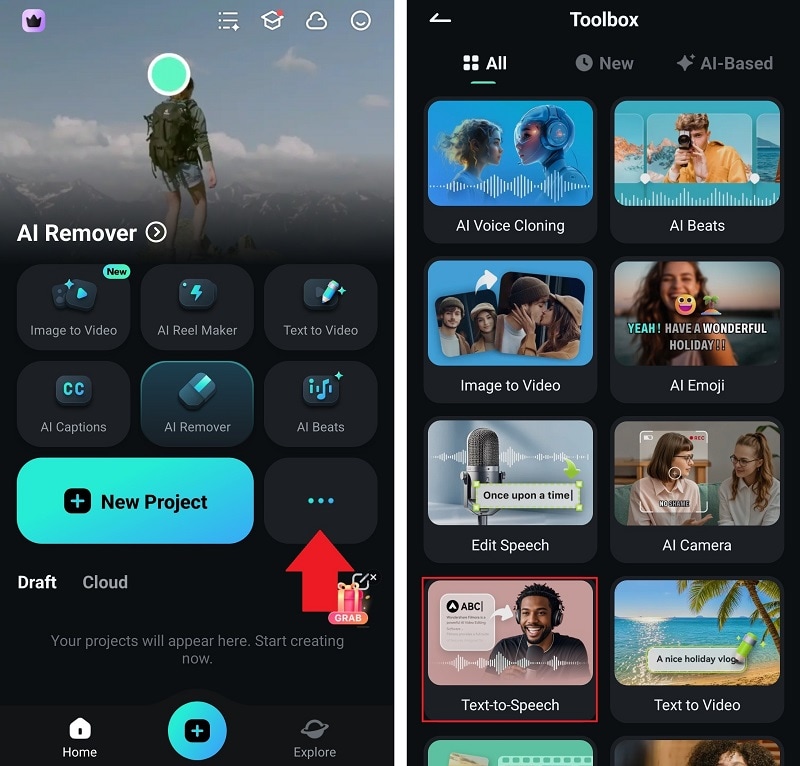
Étape 2 : Sélectionnez les clips multimédias depuis votre appareil, puis appuyez sur Importer. Ensuite, double-cliquez pour modifier le texte de l’espace réservé sur la timeline.
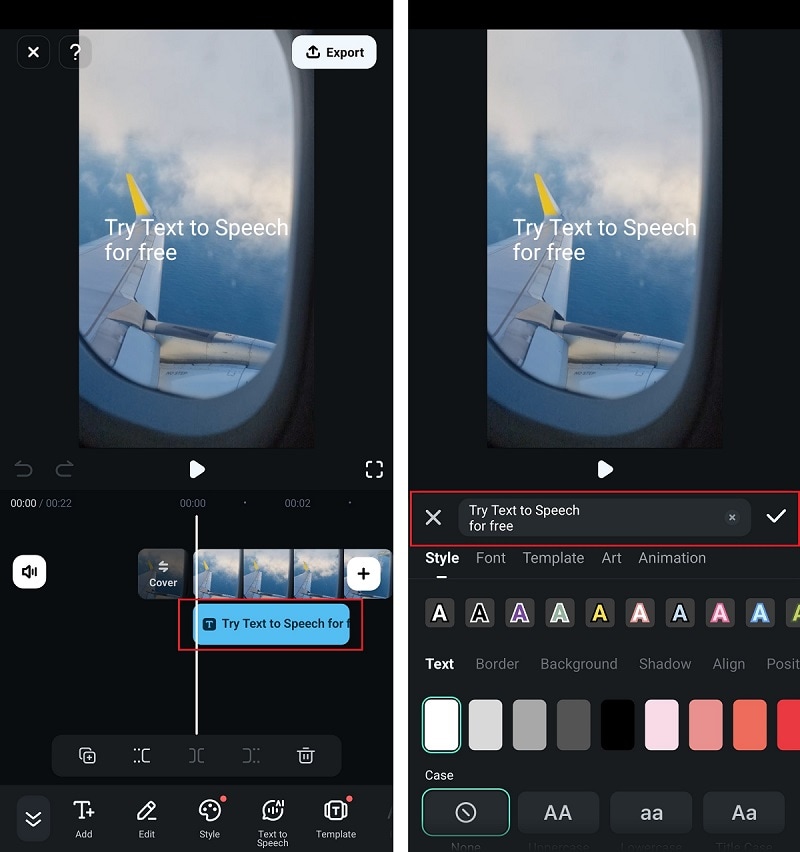
Étape 3 : Appuyez sur Texte en parole dans le menu du bas. Vous pouvez écouter chaque voix IA disponible. Sélectionnez-en une et appuyez sur Créer pour convertir le texte en parole en quelques secondes.
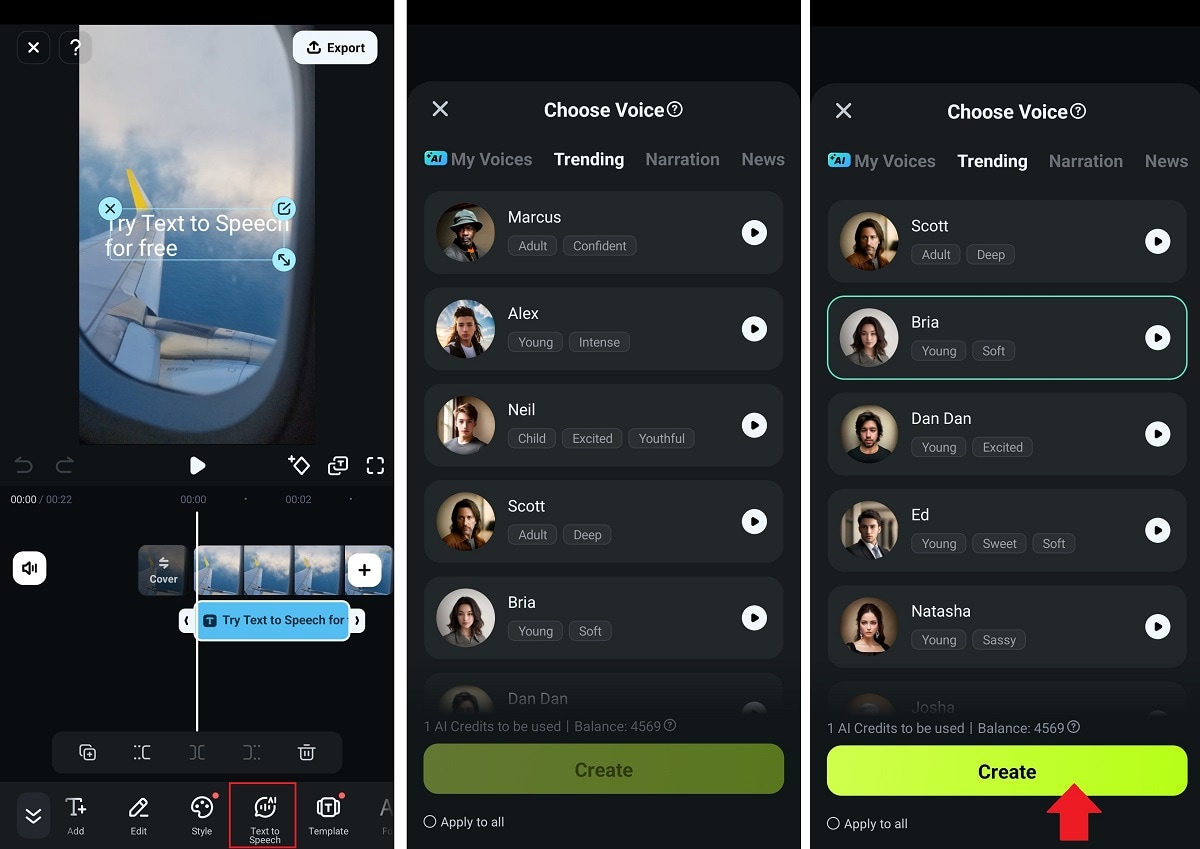
Étape 4 : Attendez quelques secondes, et l’outil de synthèse vocale texte-vidéo IA de Filmora le synchronisera pour vous. Vous pouvez également l’ajuster vous-même.
Étape 5 : Continuez à éditer votre vidéo, puis enregistrez et partagez votre projet terminé.
En plus de la fonction ci-dessus, vous pouvez ajouter des animations, ajuster l’éclairage, nettoyer l’audio, ou créer votre script en utilisant l’outil de rédaction IA de Filmora. Vous pouvez aussi transformer de longues vidéos en courts clips adaptés au défilement grâce à la fonction Clips courts intelligentsfonctionnalité. Toutes ces fonctionnalités peuvent vous aider à créer du contenu rapidement et sans stress.
Partie 3 : Pourquoi utiliser des outils IA de texte en voix pour la vidéo
Les créateurs de contenu, les vloggers, les monteurs vidéo et même les marketeurs utilisent désormais des outils comme la fonction de synthèse vocale par IA de Filmora. Elle sonne comme une vraie voix humaine, s’adapte à différents tons et fait gagner beaucoup d’efforts. C’est bien plus facile que d’enregistrer la même phrase dix fois pour qu’elle soit parfaite.

Voici pourquoi les gens passent à la synthèse vocale IA pour le contenu vidéo :
- Plus besoin d’enregistrer votre voix :Vous n’avez pas besoin d’enregistrer votre voix. Pas de configuration, pas de problèmes de bruit de fond et pas de reprises.
- Sortie plus rapide :Vous pouvez finaliser des tutoriels, des réels pour les réseaux sociaux ou des vidéos promotionnelles en moins de temps. Utilisez l’outil IA pour doubler des séquences ou ajouter une narration sans étapes supplémentaires.
- Adapté aux podcasts :Vous voulez lancer un podcast mais ne souhaitez pas parler pendant des heures ? Utilisez l’outil pour générer de courts segments avec votre voix, ou variez avec d’autres voix IA pour différents intervenants.
- Voix cohérente à chaque fois : Gardez le même ton et la même qualité sur toutes vos vidéos. Vous pouvez aussi changer de langue sans engager de comédiens vocaux.
- Idéal pour les créateurs de contenu timides :Tout le monde n'est pas à l'aise avec l'enregistrement. Les voix-off IA facilitent le partage de votre contenu sans passer par le micro.
Utiliser un créateur de vidéo texte-en-parole IA vous aide à faire plus avec moins. C’est rapide, simple et flexible. Que vous créiez des vidéos pour le plaisir ou pour le travail, ces outils vous permettent de vous concentrer sur le contenu.
Conclusion
Créer du contenu vidéo prend du temps, et les voix-off peuvent prendre encore plus longtemps. Avec des outils comme Filmora, vous pouvez sauter l’enregistrement et obtenir malgré tout des voix-off naturelles et réalistes. Vous pouvez même cloner votre voix en quelques secondes et la réutiliser dans de nombreuses vidéos.
Que vous montiez sur ordinateur ou sur mobile, le convertisseur vidéo texte en voix IA de Filmora accélère le processus et réduit le stress. Il vous aide à garder un son cohérent, à toucher plus de monde et à vous concentrer sur votre contenu sans tracas.
FAQ
Que signifie TTS (synthèse vocale) IA ?
TTS signifie Texte en Parole. C’est une fonctionnalité qui transforme un texte écrit en paroles grâce à l’IA et au machine learning. Vous l’entendrez dans les voix-off, les livres audio ou les vidéos explicatives. Des outils comme Filmora utilisent le TTS pour vous aider à créer des vidéos sans avoir à enregistrer votre voix.Comment créer des voix IA ?
Vous pouvez créer des voix IA en utilisant un convertisseur vidéo de texte en parole IA dans Filmora. Tapez ou collez votre texte, sélectionnez une voix IA, et l’outil la lira à haute voix pour vous. Certains outils IA permettent même de cloner votre voix en enregistrant un court échantillon.Quelle est l’application gratuite pour convertir la voix IA en vidéo ?
Filmora est une application de montage vidéo gratuite qui vous permet de convertir du texte en voix IA et de créer des vidéos à partir de celui-ci. Elle possède un générateur voix IA vidéo texte très facile, la synchronisation de la voix, et des outils de montage. Elle est gratuite à télécharger avec des mises à niveau intégrées si besoin.



 Sécurité 100 % vérifiée | Aucun abonnement requis | Aucun logiciel malveillant
Sécurité 100 % vérifiée | Aucun abonnement requis | Aucun logiciel malveillant


